Bagi kalian yang baru bergabung dengan Twitter, tentunya kadang penasaran dengan tampilan warna warni milik pengguna yang lain. Entah memakai background foto mereka sendiri atau gambar yang lucu dan unik. Jika kita tidak merubah “design” halaman Twitter milik kita, tentunya pasti tampak membosankan. Karena thema baku yang disediakan melulu itu-itu saja. Nah, untuk melakukan kustomisasi atau mengganti background halaman Twitter, ada layanan yang bisa membantu kita. Dan untuk menggunakan layanan tersebut, kita juga tidak perlu susah dalam menggunakannya. Karena layanan tadi sudah tersedia atau linknya ditampilkan di halaman Twitter. Walaupun pada kenyataannya, layanan tersebut sebetulnya bukanlah milik Twitter. Melainkan sebuah layanan yang membantu pengguna Twitter tetapi membutuhkan “informasi” untuk login menggunakan akun Twitter yang kita miliki. Jadi untuk menggunakannya, anda akan disediakan sebuah tombol untuk login ke Twitter. Setelah tombol tersebut kita klik, selanjutnya kita cukup klik pada tombol “Allow” yang berarti kita mengijinkan situs tadi untuk menggunakan informasi login yang kita miliki agar situs tadi memiliki hak akses ke akun anda dalam batasan-batasan tertentu. Dalam hal ini, anda tidak perlu kuatir, karena pihak situs hanya meminjam sebentar agar fitur yang disediakan bisa sinkronisasi dengan halaman dan settingan Twitter milik kita.
Berikut urutan kerjanya :
1. Buka halaman Twitter milik anda dengan cara login menggunakan username dan password milik anda. Setelah masuk, klik pada “Settings” kemudian pilih “Design”. Setelah anda klik design, pastinya akan ditampilkan “theme” secara thumbnail seperti berikut :
2. Berikutnya anda cari link “Themeleon” yang berada di samping theme-theme tadi yang ditampilkan seperti berikut :
3. Klik pada “Check out Themeleon”, maka anda akan diantarkan pada halaman untuk membuat theme sesuai dengan keinginan anda sendiri pada “tab baru” di browser yang anda gunakan. Pemilik halaman tersebut juga merupakan sebuah akun Twitter dengan username @COLOURlovers. Dan seperti yang saya tulis sebelumnya, anda bisa mulai dengan klik tombol “Login to Twitter”. Setelah anda login, anda bisa mulai menyusun theme yang anda inginkan.
4. Ada dua pilihan theme, menggunakan palet (patterns) yang disediakan atau menggunakan background gambar (photo) milik anda sendiri. Nah, disini saya ingin membahas yang menggunakan gambar tadi. Klik pada tulisan “photos”, nantinya akan ditampilkan kolom untuk mencari file gambar milik anda dan tombol “Upload” seperti berikut :
5. Agar hasilnya bagus, sebaiknya gunakan gambar dengan resolusi yang kecil, misal 300x400 atau 200x400 dsb. Sebab gambar yang kita pakai nantinya akan menjadi “background” sehingga jelas akan tampak sebagian karena tertutupi oleh halaman Tweet dan menu utama lainnya. Kalau kita menggunakan gambar dengan resolusi yang besar, dipastikan akan tampak sia-sia. Jadi kalau gambar yang anda inginkan memiliki resolusi yang besar, sebaiknya dipotong atai diperkecil terlebih dahulu. Contohnya saya memilih wallpaperdesktop yang tentunya beresolusi standart yaitu 1024x768. Dengan resolusi sedemikian besar, maka saya putuskan untuk memotongnya dan mengambil bagian terbaik dari gambar tersebut. Contohnya adalah seperti berikut :
6. Dengan potongan gambar seperti diatas, maka background akan tampak bagus karena gambar utama masih tampak diantara menu utama, berikut tampilannya :
Cukup pastikan tanda centang pada “Tile Background” tidak dihilangkan agar gambar ditampilkan secara tile sehingga memenuhi seluruh area background halaman Twitter milik kita.
7. Setelah itu, kita bisa mulai menentukan warna yang sesuai dengan gambar yang kita pakai. Warna yang saya maksud adalah warna tulisan, warna dasar, warna link dlsb. Berikut tampilan pemilihan warna :
Tampak pada gambar diatas, kita bisa menentukan warna dasar background, warna text, warna links, sidebar dan sidebar border atau garis tepi untuk kolom samping. Pada pemilihan warna ini, kita juga harus hati-hati dan jeli. Jangan sampai text nantinya bikin pengguna maupun mata kita sulit melihat dan membacanya. Gunakan warna-warna yang kontras antara satu dan yang lainnya. Untuk warna text, saya sarankan untuk dibikin gelap atau warna hitam biar tampak jelas. Sedangkan warna sidebar bisa disesuaikan dengan gambar yang kita pasang tetapi tetap pastikan tidak membuat warna text dan link menjadi samar. Setelah selesai, anda bisa klik “Save Changes”. Tapi tunggu dulu, sebelum klik ”save changes” tadi, sebaiknya anda klik tombol “POST A TWEET ABOUT THIS” sebagai bentuk rasa terima kasih kepada @COLOURlovers atau klik tombol “Follow”. Demikian tutorial kali ini, semoga bisa membantu anda berkreasi, selamat mencoba!
| Share this post : |  |
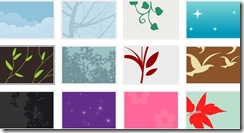





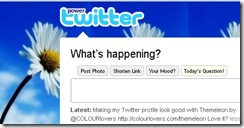
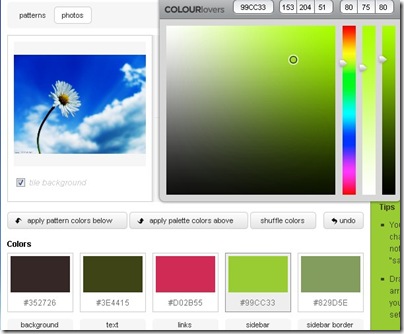






0 comments:
Posting Komentar